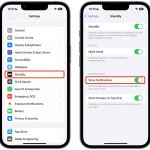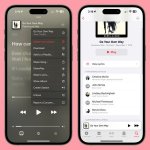Στο Safari 17 και στο macOS Sonoma, η Apple έχει εισαγάγει υποστήριξη για την εμφάνιση favicons στη γραμμή Αγαπημένα. Συνεχίστε να διαβάζετε για να μάθετε γιατί τα favicon μπορεί να είναι χρήσιμα και πώς μπορείτε να τα απενεργοποιήσετε αν δεν είναι για εσάς.
Το favicon είναι ένα μικρό εικονίδιο που χρησιμεύει ως ένα είδος σήματος για έναν ιστότοπο. Ο κύριος σκοπός του είναι να διευκολύνει τον εντοπισμό της ιστοσελίδας όταν υπάρχουν πολλές ανοιχτές καρτέλες σε ένα πρόγραμμα περιήγησης.
Τα Favicons μπορούν συνήθως να βρεθούν δίπλα σε οτιδήποτε στη διεπαφή ενός προγράμματος περιήγησης που προσδιορίζει έναν ιστότοπο. Αυτό μπορεί να περιλαμβάνει σελιδοδείκτες, καρτέλες, αποτελέσματα ιστορικού και γραμμές αναζήτησης.
Εδώ και λίγο καιρό, σε πολλά προγράμματα περιήγησης τρίτων όπως το Chrome και το Firefox, τα favicons έχουν επίσης εμφανιστεί σε γραμμές εργαλείων που υποστηρίζουν συνδέσμους προς αγαπημένες ιστοσελίδες. Από αυτή την άποψη, το Safari έχει μείνει πίσω – μέχρι τώρα.
Στο Safari 17, εάν έχετε ενεργοποιημένη τη γραμμή αγαπημένων (Προβολή -> Εμφάνιση γραμμής αγαπημένων στη γραμμή μενού του Safari), το favicon για κάθε ιστότοπο θα εμφανίζεται δίπλα στον τίτλο του, επιτρέποντάς σας να τον εντοπίσετε πιο εύκολα στη γραμμή.
Τα Favicons μπορούν σίγουρα να είναι χρήσιμα, αλλά μπορούν να κάνουν τη διεπαφή του προγράμματος περιήγησής σας να φαίνεται πολύ απασχολημένη και ακατάστατη. Ένα άλλο πιθανό πρόβλημα με τον χώρο που καταλαμβάνουν είναι ότι εάν έχετε μια πλήρη σειρά ιστότοπων στη γραμμή αγαπημένων σας, ορισμένοι από αυτούς θα αφαιρεθούν από την ορατή περιοχή και ίσως χρειαστεί να κάνετε κλικ στο εικονίδιο διπλού σασί στο άκρο δεξιά για να αποκαλύψτε τα.
Εάν αυτό συμβεί στην περίπτωσή σας, μην ανησυχείτε. Δεν είναι προφανές, αλλά μπορείτε εύκολα να αποτρέψετε την εμφάνιση favicon στη γραμμή αγαπημένων. Απλώς κάντε δεξί κλικ οπουδήποτε στη γραμμή και καταργήστε την επιλογή Εμφάνιση εικονιδίων στο αναδυόμενο μενού.
Εάν πρέπει να τα χάσετε καθόλου, μπορείτε εξίσου εύκολα να τα ενεργοποιήσετε ξανά χρησιμοποιώντας την ίδια επιλογή μενού, στην οποία έχετε πρόσβαση με το ίδιο δεξί κλικ.